
વૈશ્વિક નેટવર્ક ફક્ત મોટી સંખ્યામાં કમ્પ્યુટર્સનો સેટ નથી. ઇન્ટરનેટ મુખ્યત્વે લોકોની ક્રિયાપ્રતિક્રિયા પર આધારિત છે. અને કેટલાક કિસ્સાઓમાં, વપરાશકર્તાને બીજા પીસીના IP સરનામાંને શોધવાની જરૂર છે. આ લેખ કોઈના નેટવર્ક સરનામા મેળવવા માટે ઘણા રસ્તાઓ ધ્યાનમાં લેશે.
કોઈના કમ્પ્યુટરની IP ની વ્યાખ્યા
કોઈના આઇપીને શોધવા માટે મોટી સંખ્યામાં વિવિધ પદ્ધતિઓ છે. તમે તેમાંના કેટલાકને જ નિયુક્ત કરી શકો છો. લોકપ્રિય પદ્ધતિઓમાં DNS નામોનો ઉપયોગ કરીને આઇપી શોધનો સમાવેશ થાય છે. અન્ય જૂથ ટ્રૅકિંગ URL દ્વારા નેટવર્ક સરનામું પ્રાપ્ત કરવાનો છે. આ બે દિશાઓ અમારા લેખમાં વિચારણાનો એક હેતુ પણ બનશે.પદ્ધતિ 1: DNS સરનામું
જો કમ્પ્યુટરનું ડોમેન નામ જાણીતું હોય (ઉદાહરણ તરીકે, "vk.com" અથવા "microsoft.com"), તો તેના IP સરનામાંની ગણતરી કરવી મુશ્કેલ નથી. ખાસ કરીને આ હેતુઓ માટે ઇન્ટરનેટ પર ત્યાં આવી માહિતી પ્રદાન કરતી સંસાધનો છે. તેમાંના કેટલાક સાથે પરિચિત થાઓ.
2IP.
સૌથી લોકપ્રિય અને જૂની સાઇટ્સમાંની એક. તેમાં ઘણા ઉપયોગી કાર્યો છે, જેમાં અને પ્રતીક સરનામાંમાં આઇપીની ગણતરી છે.
સાઇટ 2િપ પર જાઓ
- અમે સેવાની પૃષ્ઠ પર ઉપરની લિંકમાંથી પસાર થઈએ છીએ.
- "આઇપી ઇન્ટરનેટ સંસાધન" પસંદ કરો.
- અમે ફોર્મમાં ઇચ્છિત કમ્પ્યુટરનું ડોમેન નામ દાખલ કરીએ છીએ.
- "તપાસો" ક્લિક કરો.
- ઑનલાઇન સેવા તેના પ્રતીકાત્મક ઓળખકર્તાનો ઉપયોગ કરીને કમ્પ્યુટરનો IP સરનામું દર્શાવે છે. તમે ચોક્કસ આઇપી ડોમેન ઉપનામોની ઉપલબ્ધતા વિશેની માહિતી પણ મેળવી શકો છો.
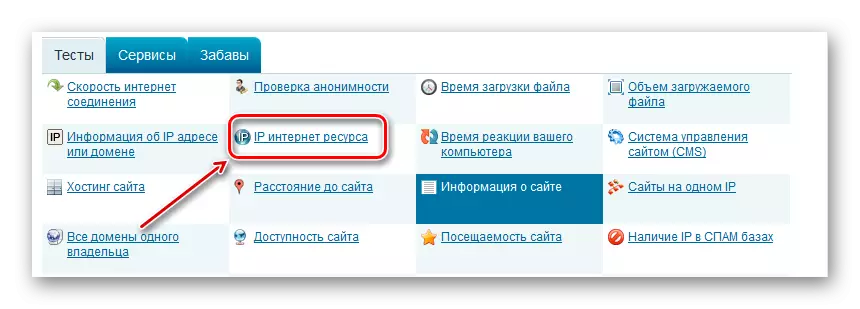

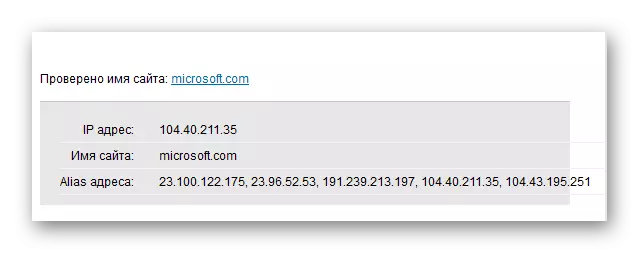
આઇપી કેલ્ક્યુલેટર
બીજી ઑનલાઇન સેવા કે જેની સાથે તમે સાઇટના ડોમેન નામ પર આઇપી શીખી શકો છો. સંસાધનનો ઉપયોગ કરવો સરળ છે અને તેમાં સંક્ષિપ્ત ઇન્ટરફેસ છે.
આઇપી કેલ્ક્યુલેટર વેબસાઇટ પર જાઓ
- ઉપર ઉલ્લેખિત લિંકનો ઉપયોગ કરીને, સેવાના મુખ્ય પૃષ્ઠ પર જાઓ.
- પસંદ કરો "આઇપી સાઇટ શોધો."
- "સાઇટ" ફીલ્ડમાં, અમે ડોમેન નામ દાખલ કરીએ છીએ અને "આઇપીની ગણતરી કરો" ક્લિક કરીએ છીએ.
- પરિણામ તરત જ નીચે પંક્તિમાં પ્રદર્શિત થાય છે.

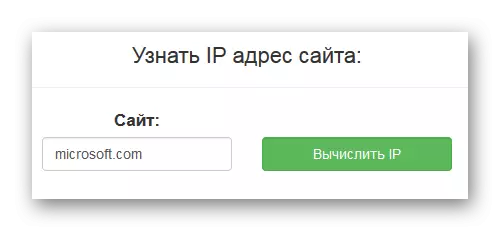
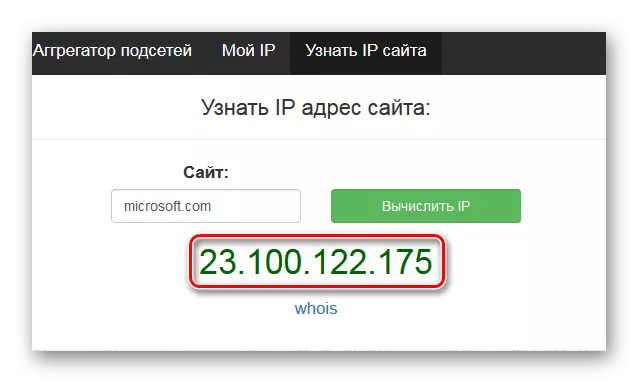
પદ્ધતિ 2: ટ્રેકિંગ URL
તમે કોઈના કમ્પ્યુટરનો IP સરનામું શોધી શકો છો, ખાસ ટ્રેકિંગ લિંક્સ જનરેટ કરી શકો છો. આવા URL ને ચાલુ કરીને, વપરાશકર્તા તેના નેટવર્ક સરનામાં વિશેની માહિતીને છોડી દે છે. તે જ સમયે, વ્યક્તિ પોતે, નિયમ તરીકે, અજ્ઞાન રહે છે. ઇન્ટરનેટ પર એવી સાઇટ્સ છે જે તમને આવા ફાંસો બનાવવા દે છે. 2 આવી સેવાઓ ધ્યાનમાં લો.
સ્પીડ-પરીક્ષક.
રશિયન બોલતા રિસોર્સ સ્પીડટેસ્ટરમાં કમ્પ્યુટર્સના નેટવર્ક પરિમાણોની વ્યાખ્યા સાથે ઘણાં વિવિધ કાર્યો છે. અમે તેની એક રસપ્રદ તકમાં પણ રસ રાખીશું - કોઈના આઇપીની વ્યાખ્યા.
સ્પીડટેસ્ટર વેબસાઇટ પર જાઓ.
- ઉપરની લિંક પર ક્લિક કરો.
- સૌ પ્રથમ, સેવા પર નોંધણી કરો. આ કરવા માટે, સેવા પૃષ્ઠની જમણી બાજુ પર "નોંધણી" પર ક્લિક કરો.
- શોધ ઉપનામ, પાસવર્ડ, તમારું ઇમેઇલ સરનામું અને સુરક્ષા કોડ દાખલ કરો.
- "નોંધણી કરો" ક્લિક કરો.
- જો બધું સફળતાપૂર્વક પસાર થયું હોય, તો સેવા સફળ નોંધણી સંદેશ પ્રદર્શિત કરશે.
- આગળ, સાઇટના નેવિગેશન પેનલમાં ડાબી બાજુના શિલાલેખ પર ક્લિક કરો "કોઈની IP ને શોધો".
- સેવા પૃષ્ઠ પ્રદર્શિત થાય છે, જ્યાં તમે ટ્રેકિંગ લિંક બનાવવા માટે ડેટા દાખલ કરવા માંગો છો.
- "જેની આઇપી, અમે શોધીશું" માં, અમે ક્રમમાં શોધાયેલ ઉપનામ દાખલ કરીએ છીએ, જેની IP સરનામું અમને જરૂર છે. તે સંપૂર્ણપણે કોઈપણ હોઈ શકે છે અને ફક્ત સંક્રમણો દ્વારા જાણ કરવા માટે જ જરૂર છે.
- વાક્યમાં "URL ને એકસાથે દાખલ કરો ..." તે સાઇટને સૂચવે છે કે જે વ્યક્તિને લિંક પર ક્લિક કરીને જોશે.
- આ ફોર્મની છેલ્લી લાઇન ભરી શકાતી નથી અને તે છે.
- "એક લિંક બનાવો" ક્લિક કરો.
- આગળ, સેવા સમાપ્ત લિંક્સ (1) સાથેની વિંડો પ્રદર્શિત કરશે. ઉપર તમે તમારા વ્યક્તિગત ખાતામાં જવા માટે એક લિંક જોશો, જ્યાં તમે "કૅચ" (2) જોઈ શકો છો.
- અલબત્ત, આવા URL વધુ સારી રીતે છૂપાવી અને કાપી છે. આ માટે, "સ્ટ્રીંગમાં" Google Url શૉર્ટનર "પર ક્લિક કરો" જો તમે લિંકને ટૂંકાવી અથવા છૂપાવી શકો છો ... "પૃષ્ઠના તળિયે.
- Google URL શૉર્ટનર સેવામાં ખસેડો.
- અહીં આપણે અમારી પ્રોસેસ કરેલ લિંકને જોઈશું.
- જો તમે માઉસ કર્સરને આ URL (ક્લિક કર્યા વિના) ઉપર જમણી બાજુએ ખસેડો છો, તો "કૉપિ ટૂંકા URL" આયકન દેખાશે. આ આયકન પર ક્લિક કરીને, તમે પરિણામી લિંકને ક્લિપબોર્ડ પર કૉપિ કરી શકો છો.
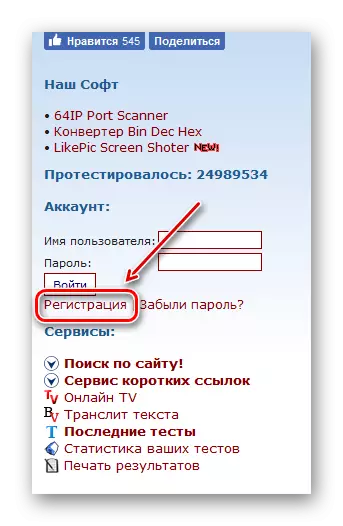
.
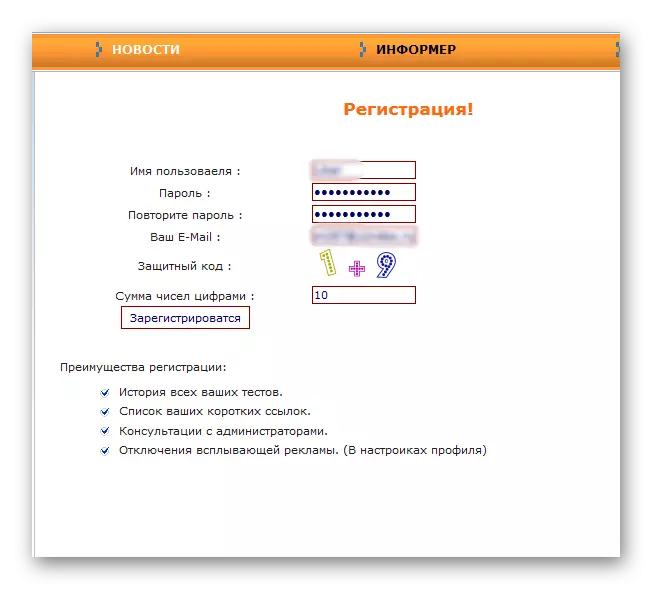



નોંધ: સેવા બધા સરનામાંઓ સાથે કામ કરતું નથી. સ્પીડટેસ્ટરમાં ઉપયોગ માટે પ્રતિબંધિત સાઇટ્સની સૂચિ છે.
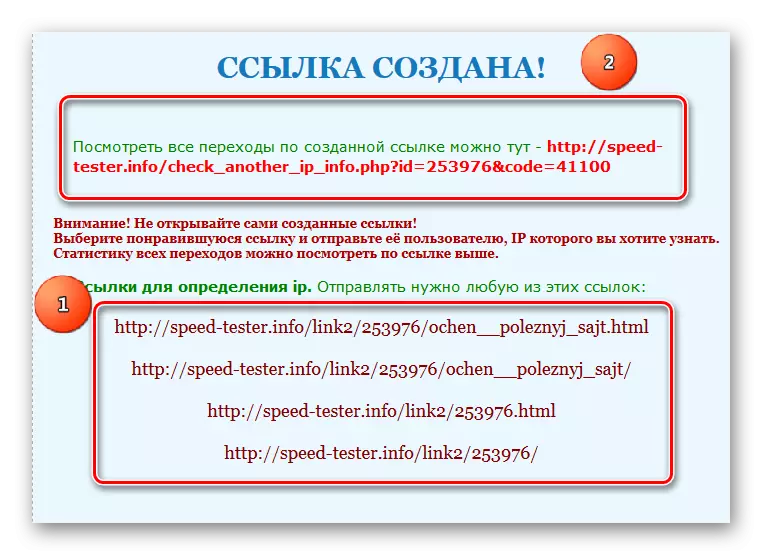

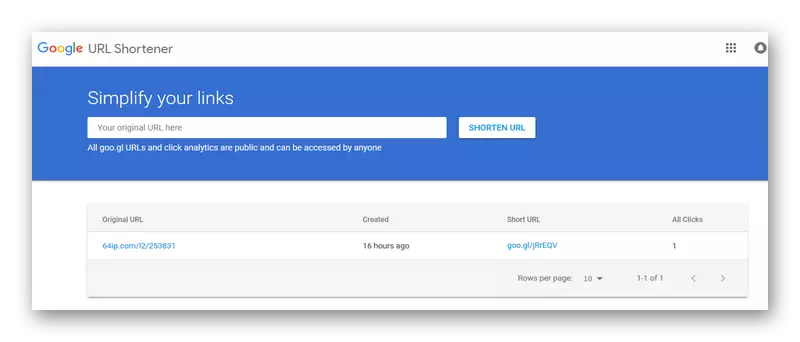

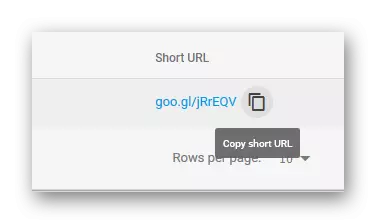
નોંધ: આ લેખન સમયે, સ્પીડટેસ્ટર દ્વારા URL ઘટાડો ફંક્શન ખોટી રીતે કામ કરે છે. તેથી, તમે સાઇટ પરથી સાઇટ પરથી ક્લિપબોર્ડ પર સરળતાથી કૉપિ કરી શકો છો અને પછી તેને Google URL શૉર્ટનરમાં મેન્યુઅલી ટૂંકાવી શકો છો.
વધુ વાંચો: Google નો ઉપયોગ કરીને લિંક્સ કેવી રીતે કાપવું
લિંક્સને છૂપાવી અને કાપીને, તમે Vkontakte ની ખાસ સેવાનો ઉપયોગ કરી શકો છો. ઘણા વપરાશકર્તાઓ પાસે ટૂંકા સરનામા પર વિશ્વાસ છે જે તેમના નામમાં "વીકે" ધરાવે છે.
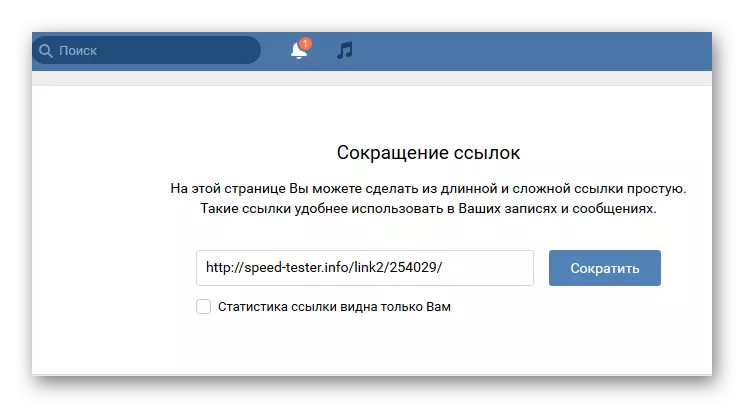
વધુ વાંચો: લિંક્સ VKontakte કેવી રીતે ઘટાડવા માટે
ટ્રેકિંગ URL નો ઉપયોગ કેવી રીતે કરવો? બધું ફક્ત તમારી કાલ્પનિક દ્વારા જ મર્યાદિત છે. આવા ફાંસો સક્ષમ કરી શકાય છે, ઉદાહરણ તરીકે, પત્રના લખાણમાં અથવા મેસેન્જર પરના સંદેશમાં.

જો કોઈ વ્યક્તિ આ લિંક પર જાય છે, તો તે સાઇટને જે સાઇટ સ્પષ્ટ કરે છે તે જોશે (અમે વી.કે. પસંદ કર્યું છે).

અમારા લિંક્સ પસાર કરનાર લોકોના IP સરનામાંઓને જોવા માટે, નીચેના કરો:
- સ્પીડટેસ્ટ સર્વિસ પૃષ્ઠની જમણી બાજુએ "તમારા સંદર્ભોની સૂચિ" પર ક્લિક કરો.
- સાઇટ વિભાગ પર જાઓ, જ્યાં આપણે બધા સંક્રમણોને અમારા લિંક્સ-ફાંસો મુજબ IP સરનામાં સાથે જોવું જોઈએ.
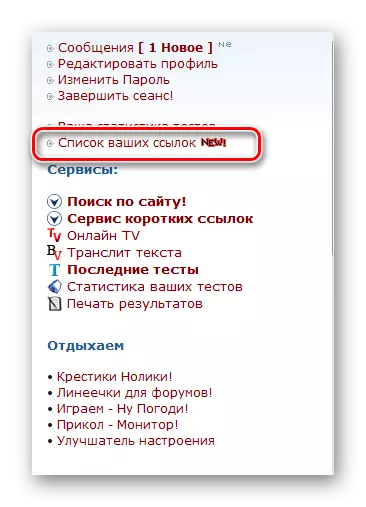
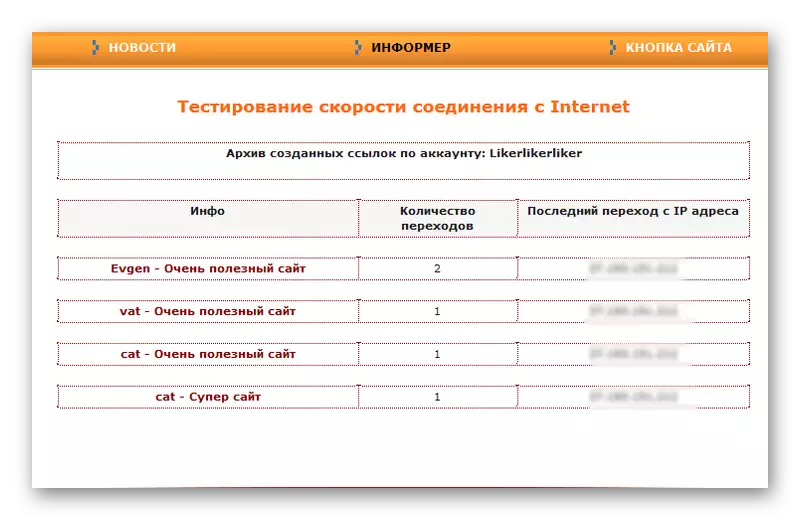
Vbooter.
અનુકૂળ સંસાધન કે જે તમને કોઈના આઇપીને જાહેર કરવા માટે ટ્રેકિંગ લિંક્સ બનાવવા દે છે. અમે અગાઉના ઉદાહરણ પર ખુલ્લી સમાન સાઇટ્સ સાથે કામ કરવાનો સિદ્ધાંત, તેથી vbooter સંક્ષિપ્તમાં કેવી રીતે વાપરવું તે ધ્યાનમાં લો.
વીબીટીર વેબસાઇટ પર જાઓ
- અમે "રજિસ્ટર" પર ક્લિક કરવાના મુખ્ય પૃષ્ઠ પર અને મુખ્ય પૃષ્ઠ પર જઈએ છીએ.
- "યુઝરનેમ" અને "ઇમેઇલ" ફીલ્ડ્સમાં, અનુક્રમે તમારા વપરાશકર્તાનામ અને પોસ્ટલ સરનામાંનો ઉલ્લેખ કરો. પાસવર્ડ સ્ટ્રિંગમાં, અમે પાસવર્ડ દાખલ કરીએ છીએ અને તેને "પાસવર્ડ ચકાસો" ફીલ્ડમાં ડુપ્લિકેટ કરીએ છીએ.
- અમે "શરતો" વિરુદ્ધ વસ્તુની ઉજવણી કરીએ છીએ.
- "એકાઉન્ટ બનાવો" માઉસને ક્લિક કરો.
- સેવા પૃષ્ઠ પર લૉગિન પર જવું, "આઇપી લોગર" મેનૂમાં ડાબે પસંદ કરો.
- આગળ, પ્લસ સાઇન સાથે વર્તુળ આયકન પર ક્લિક કરો.
- બનાવેલ URL પર જમણું-ક્લિક કરીને, તમે તેને ક્લિપબોર્ડ પર કૉપિ કરી શકો છો.
- "બંધ કરો" ક્લિક કરો.
- અમારા લિંક દ્વારા સ્વિચ કરેલા લોકોના IP સરનામાંઓની સૂચિ જુઓ તે જ વિંડોમાં હોઈ શકે છે. આ કરવા માટે, સમયાંતરે પૃષ્ઠને સમયાંતરે અપડેટ કરવાનું ભૂલશો નહીં (ઉદાહરણ તરીકે, "એફ 5" કી). આઇપી મુલાકાતીઓની સૂચિ પ્રથમ કૉલમ ("લૉગ્ડ આઇપી") માં હશે.
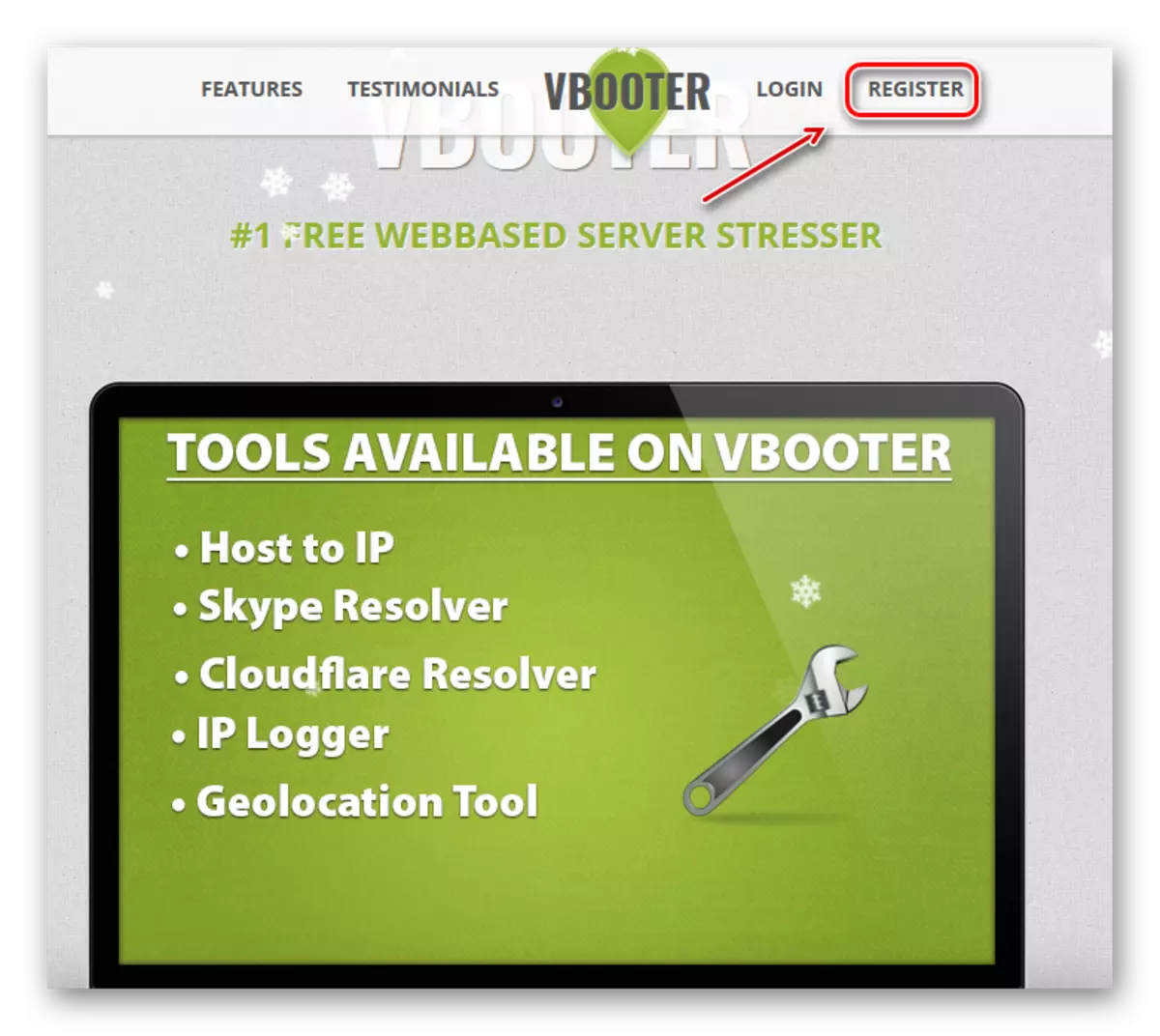


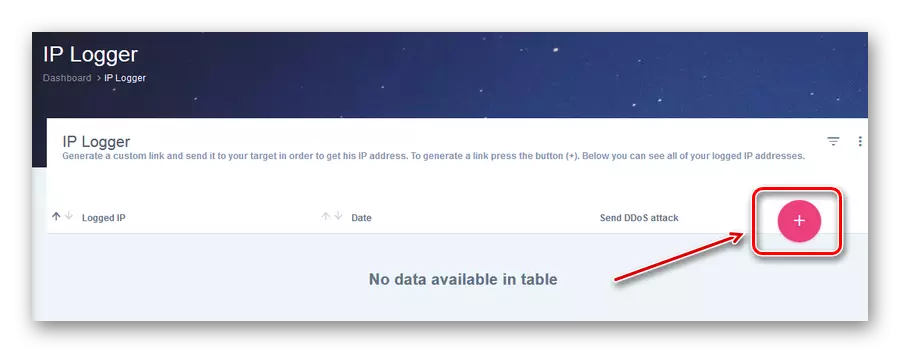

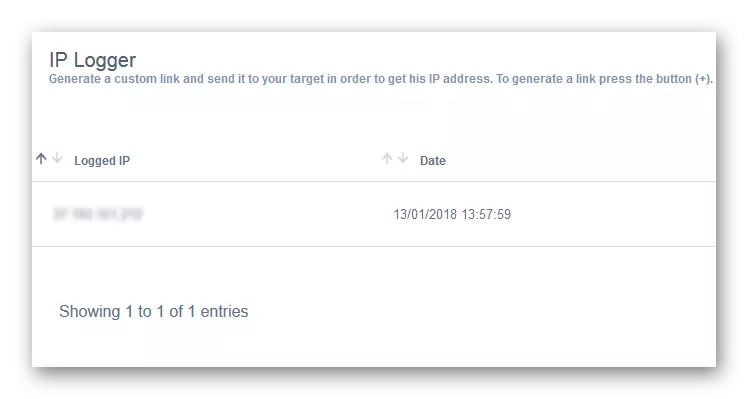
આ લેખ બીજા પીસીનો આઇપી સરનામું મેળવવા માટે બે રસ્તાઓ આવરી લે છે. તેમાંના એક સર્વરના ડોમેન નામનો ઉપયોગ કરીને નેટવર્ક સરનામાંની શોધ પર આધારિત છે. બીજું - ટ્રેકિંગ લિંક્સ બનાવવા પર, જે પછી બીજા વપરાશકર્તાને પ્રસારિત કરવું આવશ્યક છે. જો કમ્પ્યુટર પાસે DNS નામ હોય તો પ્રથમ માર્ગ ઉપયોગી થશે. બીજું લગભગ તમામ કિસ્સાઓમાં યોગ્ય છે, પરંતુ તેની એપ્લિકેશન સર્જનાત્મક પ્રક્રિયા છે.
